Друзья и знакомые, прознав что я «шарю в компах», часто просят меня поменять им Windows. Но не всегда есть под рукой установочный диск или флешка и не всегда в старых или дешевых устройствах есть привод оптических дисков. Вот тогда я и вспомнил о программе DriveDroid, позволяющей выдавать компьютеру по USB образы дисков, хранящиеся в памяти телефона как внешнее USB флешки.
Хотя приложение, в основном ориентировано на загрузку операционных систем Linux, немного поигравшись с настройками можно создать загрузочный образ и для Windows. В этой статье я хочу рассказать как установить Windows с помощью Android смартфона.
Необходимые инструменты
Нам понадобится сам смартфон на базе операционной системы Android версии не ниже 2.0 c root доступом и с 3Гб свободой памяти. Также нам нужна самая свежая версия программы DriveDroid, которую можно взять с GooglePaly, образ установочного носителя Windows, нужной нам версии и утилита Winusb — для создания загрузочной флешки. Winusb можно установить из официальных репозиториев большинства дистрибутивов, например, в Ubuntu:
sudo apt-get install winusb
Пользоваться DriveDroid не так уж сложно, установка windows с android может быть выполнена с минимумом знаний, трудности могут возникнуть только с записью образа.
Подготовка образа
Просто взять и сразу подключить iso образ установщика Windows не получиться, так как я уже говорил, что программа по умолчанию работает с образами Linux. Поэтому когда пройдете процесс инициализации DriveDroid, предоставите программе root доступ и программа проверит поддерживается ли ваше устройство нажмите знак «+» в верхней части экрана и выберите create blank image для создания чистого образа:

На следующем экране нужно указать имя образа, например, Windows7, размер — не меньше чем установочный образ Windows, а также снимите галочку с пункта Partition table (MBR) и файловую систему выберите None :

Создание образа займет достаточно много времени, когда все будет готово подключите только что созданную флешку к компьютеру, коснитесь значка по Writable USB чтобы иметь доступ для записи:

Теперь переходим к действиям на компьютере. Выполните:
Здесь /dev/sdb — только что подключенная память Android устройства, с помощью которой вы собираетесь установить windows с телефона. Выберите таблицу разделов dos, нажмете новый, затем enter, потом записать и yes. Затем отформатируем диск в ntfs:
mkfs -t ntfs /dev/sdb1
И наконец, запишем образ:
winusb --install windows7.iso /dev/sdb1
Где windows7.iso — установочный образ windows, а /dev/sdb1 адрес подключенной флешки. Адрес можно узнать, посмотрев какие новые устройства появились после подключения флешки в каталоге Dev:
ls /dev | grep sd
После завершения записи остается перезагрузить компьютер, зайти в настройку BIOS нажав F2 или F10, в разделе Boot выставить наивысший приоритет для нашей флешки. Теперь осталась установка windows с телефона:

Выводы
Теперь вы знаете как установить windows со смартфона и отсутствие флешки или диска не поставит вас в затруднительное положение. Если у вас остались вопросы, спрашивайте в комментариях.
Вычислительная мощность современных мобильных устройств практически догнала компьютеры прошлых лет. Многоядерные процессоры, оперативная память от одного гигабайта – все это уже неотъемлемые характеристики современных смартфонов. Благодаря этому, пользователь может установить на планшет как частичную, так и полнофункциональную ОС «Виндовс.
Причины инсталляции
Установить «Виндовс» на планшет может понадобиться тем пользователям, которых не удовлетворяет функционал системы Android. Например, вам намного удобнее работать с физической клавиатурой, при этом необходимо постоянно редактировать или создавать документы в пакете Microsoft Office. Покупка самого просто ноутбука или нетбука – удовольствие дорогое, а вот заставить мобильный гаджет работать на «Виндовс» можно абсолютно бесплатно.
Чтобы инсталлировать на «Андроид» планшет «Винду», следует узнать, соответствует ли он минимальным требованиям. Вам понадобится устройство с архитектурой процессора i386. На такие гаджеты вы сможете инсталлировать Windows 7 и 8. На процессоры ARM можно поставить только «восьмерку». Узнать о процессоре вашего гаджета вы можете на официальном сайте изготовителя или в техническом описании к устройству.
Вам необходим только красивый интерфейс
Если приоритетом является только создание красивой графической оболочки, которая будет идентична среде «Виндовс», тогда советуем на планшет установить обычный лаунчер. В официальном магазине «Гугл Плей» вы найдете множество подобных приложений. Таким образом, вы оставляете функционал системы «Андроид», при этом визуально будете работать в оболочке Windows.
Эмулятор: как пользоваться
Самый простой путь, как установить Windows на планшет, – это прибегнуть к помощи эмулятора. Благодаря его применению, вы в любой удобный момент сможете осуществлять переход между системами. Качественный эмулятор способен запустить без проблем версии Windows 9Х. Более современные версии работают с «тормозами», однако вы можете установить урезанные ОС.
В данной стать мы рассмотрим вопрос об установке ОС Windows на Андроид.
Навигация
Многие пользователи устройств , которые работают на базе Андроид , вполне им довольны , потому что эта система имеет множество полезных функций . Но по определенным причинам кто —то хочет попробовать поставить альтернативную систему , например , Windows . Поэтому мы с вами разберем вопрос — как установить Windows на Андроид ?
Способы установки
Установка Windows на Android
Есть два основанных метода установки этой системы с помощью эмулятора или полной перепрошивки .
Первая ситуация подходит для использования функционала всех систем — через эмулятор можно переключаться между системами , что удобно , если пользователь хочет , например , поиграть в игру , которая не подходит для одной из систем .
А вот полная замена операционной системы , доступна не для каждого устройства . В смартфоне или планшете может стоять процессор , который не может работать с продуктами компании Майкрософт .
Даст ли вам процессор поменять системы , можно узнать из паспорта устройства . Тут важно помнить , что рассматривая ОС требует гораздо больше памяти , чем Андроид , поэтому если у вас дешёвый смартфон , то забудьте про эту операцию .
Виды установки Windows

Прежде чем начинать проводить операцию , выберите удобный для вас вариант :
- Использование программы —эмулятора , позволяющей выполнять при необходимости переключение между ОС . Данный метод оправдан, если вам хочется использовать программы Windows и другой полезный софт , который осуществляет работу только в данной сфере
- Установка Windows на Андроид . Это один из наиболее опасных методов , потому что система может сломаться и придется делать форматирование памяти . Но при успешном завершении дела ваш девайс изменится до неузнаваемости
- Тем , кому нравится оформление Windows , потребуется альтернативный лаунчер , который есть в Google Play . Вместо стандартного оформления он установит такое же как у Виндовса , но основные настройки и функции останутся те же
- Можно просто купить уже готовое устройство Ekoore Python S , на котором установлено сразу три системы — Ubuntu , Windows и Android . Они работают отдельно друг от друга
Установка Windows

Эмуляторов среди программного софта существует огромное количество и каждый имеет определённые отличия . Чтобы поставить систему , прежде всего , вам нужно убрать имеющуюся ОС .
Для установки вам потребуется :
- Мышка
- Клавиатура
- Внешний DVD —дисковод
- USB — хаб
- USB —Ethernet адаптер , на случай , вдруг Windows не увидит Wi —fi адаптер , имеющийся у смартфона
Установку производить следует с обычного диска или флешки . Взять можно любой имеющийся диск или скачанный виртуальный из интернета . В качестве загрузчика может также выступить флешка .
Сама установка не так сложна :
- Скопируйте всю информацию с планшета в компьютер
- В SETUP гаджета выберите загрузку с нужного места . Особенности проведения операции зависят от модели устройства
- Заменитель андроид путём установки Windows
- После окончания процедуры загрузите и поставьте драйвера для каждого устройства
Теперь установка считается завершённой .
Современные смартфоны, работающие на ОС Android, отличаются весьма широкими возможностями в установке новых приложений. Также вполне возможно установить на телефон или планшет Android ОС Windows (7, ХР, 98).Впрочем, после такой операции система может немного «подвисать». Помните: не все устройства Андроид справятся с поставленной задачей.
Что нам понадобится
2. Персональный компьютер или ноутбук с доступом в интернет.
3. Дистрибутив операционной системы Windows.
Инструкция
1. Для начала следует провести предварительную подготовку и закачать необходимые файлы из интернета. Скачайте дистрибутив операционной системы Windows. С этим пунктом не должно возникнуть проблем, так как на многих треккерах и веб-ресурсах данная система предоставляется абсолютно бесплатно.
2. Далее вам понадобятся следующие файлы: bios.bin; sdl.conf; vgabios.bin; vgabios-cirrus.bin . Найти их можно в интернете по отдельности или скачать целиком в архиве. На многих треккерах раздается архив , где и содержатся все необходимые файлы: достаточно ввести в поисковой службе «скачать sdl.zip».
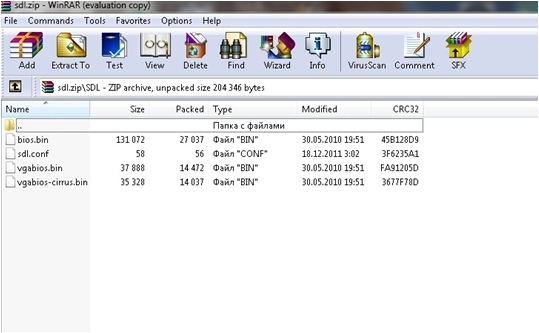
3. Также нам понадобится файл sdlapp.apk ., который является программой, разработанной умельцами для установки на устройства, поддерживающие систему Android, операционной системы Windows. Программу можно без проблем отыскать в интернете, весит она всего 1,34 Мб.
4. Все фалы необходимо перенести на телефон. Сначала распаковываем папку SDL из архива sdl.zip на карту памяти телефона (или создаем папку и копируем туда необходимые файлы). Программу sdlapp.apk устанавливаем непосредственно на телефон/планшет. С образа операционной системы Windows берем файл c.img и копируем его в папку SDL.
5. Теперь достаточно запустить программу sdlapp.apk, которая и проведет все необходимые действия по установке ОС Windows.

Стоит обратить внимание
Беспрецедентной работой операционной системы Windows могут похвалиться устройства, на которых стоит процессор, поддерживающий архитектуру і386. Как правило, это процессоры от следующих разработчиков: VIA, AMD, IDT, Transmeta .
Иногда у пользователей современных гаджетов возникает желание сменить ОС своего устройства, но не у всех это получается. Сегодня мы с вами попытаемся разобраться с тем как установить Windows на планшет который до этого работал на другой ОС. Такая необходимость может возникнуть по нескольким причинам: вы предпочитаете работать только с этой системой в связи со специфическим программным обеспечением или же настолько привыкли к ней, что не планируете переходить на Андроид и прочие ОС.
Важные моменты, на которые нужно обратить внимание
Первым делом узнайте, возможно ли установить Windows именно на вашу модель гаджета, будет ли она работать с новой ОС. Требуется соблюдение следующих условий:
- Процессор девайса – AMD, Transmeta, IDT, VIA.
- Имеется поддержка архитектуры i386.
- Для установки можно использовать загрузочную флэшку.
- Устройство оснащено USB-входом. Потребуется подключение клавиатуры и мышки, поэтому одного входа недостаточно – необходим USB-хаб.
Для работы новой системы потребуются специальные драйвера, которые можно скачать с официального источника через компьютер или ноутбук.
Способы установки:
- эмулятор;
- установка поверх действующей ОС;
- полноценная операционная система на планшете (полная замена действующей ОС).
Установка Виндовс при помощи эмуляторов

Установка эмулятора не предполагает внесения изменений в основную операционную систему. С его помощью вы просто запустите любую версию, например, Windows 7 вместо Андроид или даже Windows 10. Главная задача эмулятора – запуск программ и несложных игр. Самые популярные эмуляторы:
- QEMU;
- BOCHS;
Следует отметить, что для того, чтобы установить Android на планшет с Windows, тоже можно воспользоваться эмулятором, и запускать любимые игры и приложения.
Процесс установки :
- Скачайте установщик.
- Запустите процесс инсталляции и дождитесь его завершения.
- Выберите образ системы, которая подлежит эмулированию.
- ОС должна появиться на дисплее таблета после правильного выполнения всех действий.
Использование эмулятора не дает возможности установить полноценную Windows на планшетное устройство. По этой причине данный метод обладает несколькими недостатками:
- Ни один эмулятор не предоставляет выхода в интернет.
- Большинству программ свойственны проблемы с быстродействием и стабильностью. Вероятно, вам будут доступны лишь элементарные задачи.
- Возможны проблемы с аппаратной совместимостью. Это касается неисправностей, связанных с работой дисплея, звука и др.
- Чтобы иметь возможность пользоваться ОС, рекомендуется на планшет установить Windows самой простой версии. Речь идет о первых платформах (Millenium, 98), однако и программное обеспечение будет соответствующим. Немногие эмуляторы характеризуются поддержкой современных версий – Windows 8 и др.
Установка Windows поверх действующей ОС

Можно ли установить Виндовс на планшет с Андроидом или другой ОС таким образом, чтобы пользоваться и новой, и старой системой на девайсе одновременно? В продаже имеются модели планшетов, которые поддерживают работу двух ОС, и, как правило, они работают с процессором Intel. Для переключения между платформами используются специальные кнопки или выбор осуществляется в процессе включения гаджета.
Если устройство изначально не предназначалось для работы с двумя ОС, то поставить на планшет Виндовс поверх другой платформы самому практически невозможно. Ассортимент таблетов с двойной ОС не слишком большой. Подобные модели есть у ASUS и других производителей. Более разнообразный ассортимент можно отыскать среди продукции китайских фирм.
Полноценная установка Windows

Далеко не каждый планшет Андроид подходит для установки другой ОС, а тем более не всегда эту процедуру можно выполнить самостоятельно. Проще всего навсегда сменить платформу на гаджете, который работает с процессором архитектуры ARM или i386, причем каждый тип процессора способен взаимодействовать с определенной версией Виндовс. Например, следующие модели таблетов точно поддерживают полную инсталляцию компьютерной ОС:
- Archos 9;
- Iconia Tab W500;
- 3Q Qoo;
- Odeon TPC-10;
- ViewSonic ViewPAD.
Стоит уточнить, что если с Андроид еще можно «повозиться» и поэкспериментировать с различными методами смены ОС, то с Apple-устройствами сделать это не удастся – iOS не позволит установку другой платформы. Сравнительно легкой установке подлежат версии 7 и 8, а вот правильно установить Windows 10 на ваш планшет может быть довольно-таки затруднительно, поскольку данная версия появилась недавно, а 7-ка и 8-ка отличаются простотой и занимают немного места в памяти.
Процесс установки :
- Подсоедините к девайсу мышку, клавиатуру и подключите загрузочную флешку.
- Выключите аппарат и снова включите, в процессе загрузки нажав на клавиатуре F2.
- На дисплее появится окно с системой, функционирующей по типу BIOS. Выберите флешку, с помощью которой вы собираетесь поставить Windows.
- Укажите пункт «Полная установка» в корневую папку и выберите раздел, куда инсталлируется ОС.
- Определите подходящий язык, подтвердите свое согласие с лицензионным соглашением.
- Когда появится новое окно, где надо разобраться с дисками, удалите диск сразу или предварительно перенесите с карты памяти и внутреннего накопителя все важные данные.
- Создайте новый диск в системе и отформатируйте его.
- Как только инсталляция завершится, сразу вытаскивайте флешку из разъема, в противном случае операция запустится заново.
В большинстве случаев тач скрин начинает функционировать сразу после завершения инсталляции. Однако не стоит паниковать, если он не работает – управлять Windows можно при помощи одной только клавиатуры. Пользуясь клавишами, откройте Центр обновлений Виндовс в панели управления и обновите всю систему.
На всякий случай активируйте функцию «Восстановление системы» в настройках, чтобы можно было в любой момент вернуть систему до исходного состояния.
Заключение
Описанные выше способы предоставляют возможность поставить на планшет операционную систему Windows. Для выполнения этой операции должна быть веская причина, иначе просто нет смысла тратить время на все действия, поскольку, как вы уже успели убедиться, быстро и без лишних усилий сменить платформу не получится (за исключением способа с эмулятором). Тем не менее, сделать это реально даже своими силами, не обращаясь к специалистам.






